Google Drive y Photos son dos productos similares pero distintos para almacenar fotos y vídeos. Google proporciona una opción nativa para sincronizar archivos en ambos, mientras que usted puede agregar imágenes y videos existe también. Parece conveniente, pero es un poco complicado.
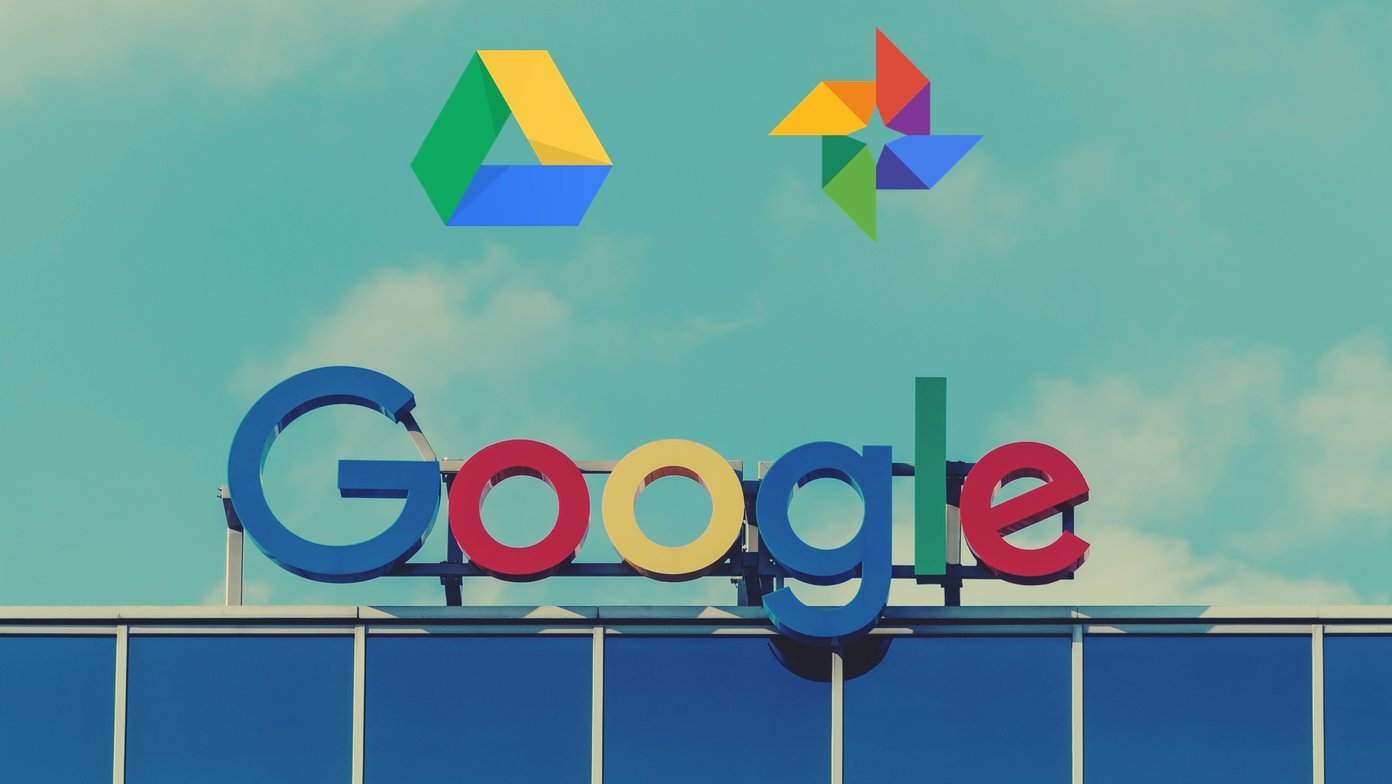
Una vez que haya conectado la unidad y las fotos, no será fácil eliminar las imágenes sincronizadas de cualquiera de ellas. Si eliminas una imagen sincronizada de una plataforma, Google la borrará de ambas.
Sí, lo has leído bien. Así que en este post, vamos a tomar el escenario en el que se puede eliminar fotos y vídeos sólo de la unidad de Google sin eliminar los mismos archivos de Google Photos.
Tabla de contenidos [mostrar]
Caso 1: Fotos cargadas desde Google Drive App
Si subes fotos y vídeos a la aplicación Drive, Google los comparará con el almacenamiento global de Google Drive. A menos que los sincronices con Google Photos habilitando la opción «Sincronizar fotos y vídeos desde la unidad de Google» en la aplicación, las imágenes y los vídeos no aparecerán allí.
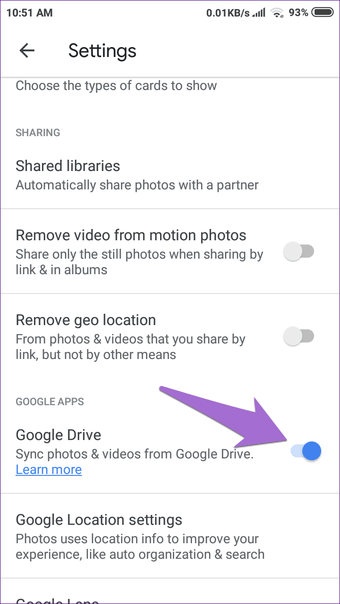
Al hacerlo, es difícil borrar las fotos sincronizadas. Como se ha indicado anteriormente, al eliminar una imagen de una plataforma, también se eliminará de la otra plataforma.
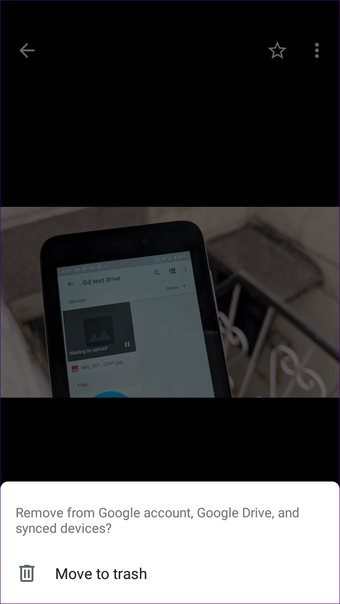
Para eliminar fotos sólo de la unidad sin eliminarlas de Google Photos, debe añadirlas a un álbum de fotos de Google (pasos siguientes). Una vez hecho esto, Google considerará esas imágenes como parte de Fotos. A continuación, puede eliminarlo de forma segura de la unidad Google Drive sin preocuparse por su presencia en Google Photos.
Agregar fotos a álbumes
Para añadir una foto al álbum de Google Photos, sigue estos pasos:
Paso 1: Ejecute la aplicación Fotos y, en la pestaña Fotos, abra la foto sincronizada desde la unidad de Google.
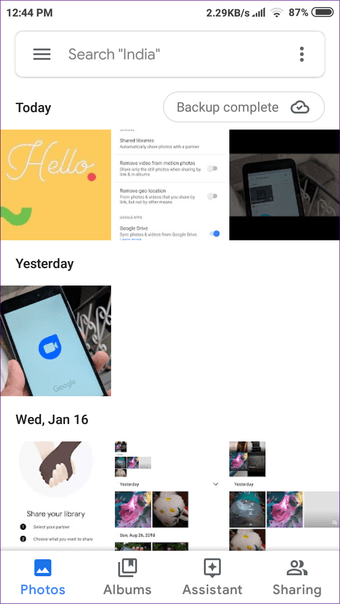
Paso 2: Pulse sobre el icono de tres puntos en la esquina superior derecha y seleccione Añadir al álbum en el menú.

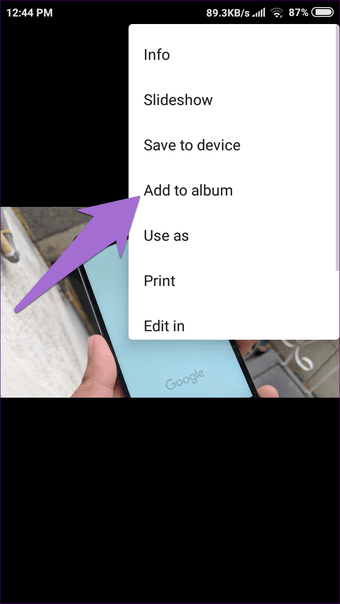
Paso 3: Cree un álbum nuevo punteando en Nuevo álbum o añádalo a un álbum existente.
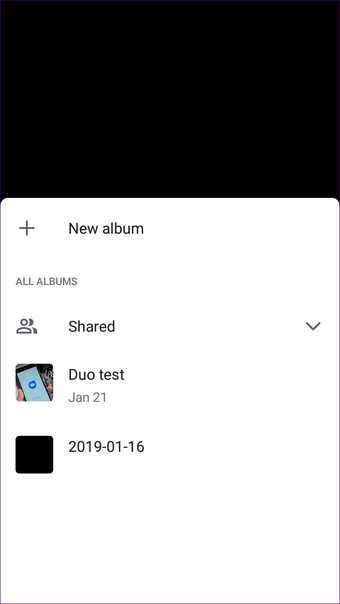
Paso 4: Accede al álbum recién creado desde la pestaña Álbumes.
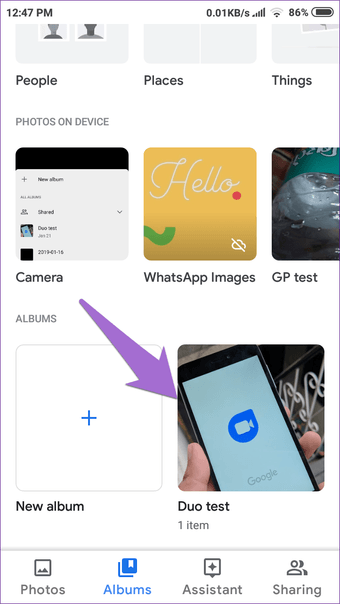
También puede puntear en el álbum Nuevo en Álbumes y añadirle varias fotos.
Para recapitular, esto es lo que pasa:
- Eliminar fotos de la unidad – Se elimina de todas partes.
- Eliminar de Google Photos – Se elimina de todas partes.
- Añadir fotos al álbum de fotos de Google y eliminarlas de la unidad: sólo se elimina de la unidad de Google.
- Agregar fotos al álbum de fotos de Google y eliminarlas de Fotos: se elimina de todas partes.
Caso 2: Fotos cargadas desde Google Photos App
Cuando añades fotos y vídeos a Google Photos con la función de copia de seguridad y sincronización activada, no se mostrarán en la unidad de Google. Pero si eres un usuario incondicional de Google Drive que desea ver archivos de Photos in Drive, existe una función llamada Auto Add para ello. Al activarlo se creará una nueva carpeta conocida como Google Photos en la unidad de Google.
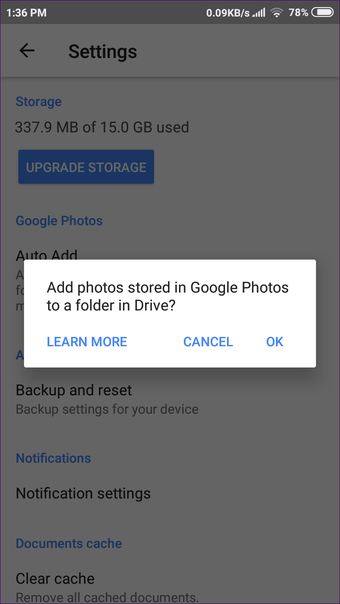
Si, sin saberlo, ha activado la configuración de adición automática, todas las imágenes de Google Photos se mostrarán en la unidad. No son sólo las fotos de la herramienta Google Photos, sino que todas las fotos de productos de Google como Blogger, Google Maps, Google+, etc., enlazadas con tu cuenta aparecerán allí.
Al desactivar la configuración, las fotos anteriores a ese punto seguirán apareciendo en Google Drive, pero las nuevas imágenes tomadas después de desactivar la configuración no serán visibles.
Si sin saberlo has habilitado la configuración de Autoañadir, todas las imágenes de Google Photos serán visibles en la unidad.
Pero ¿qué pasa con los archivos existentes de Google Photos que ahora están en Drive? ¿Cómo se eliminan mientras se conservan en Google Photos? ¿Lo borra directamente de la carpeta Fotos de Google en la unidad? No. Si lo haces, también se borrarán de Google Photos. El traslado de las fotos a una carpeta diferente en la unidad de Google y su eliminación tendrá el mismo resultado: Google las eliminará de ambas plataformas.
Desactivar la función tampoco ayuda. Si elimina fotos de la unidad después de deshabilitarla, seguirán eliminándose de Google Photos según lo notificado por Google.
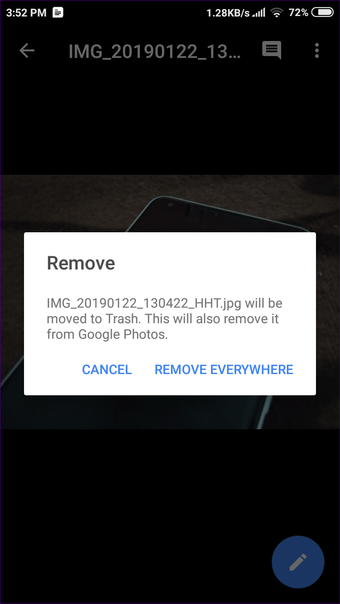
Entonces, ¿cuál es la solución? Básicamente, es necesario eliminar la carpeta Fotos de Google en la unidad de Google. Como se menciona en la página de asistencia de Google, la eliminación de toda la carpeta Fotos de Google en la unidad no elimina el contenido de las fotos.
Aquí están los pasos para lo mismo.
1. Desactivar la configuración de Autoañadir
En los dispositivos Android, abre la configuración de Google Drive y desactiva la opción Añadir automáticamente.
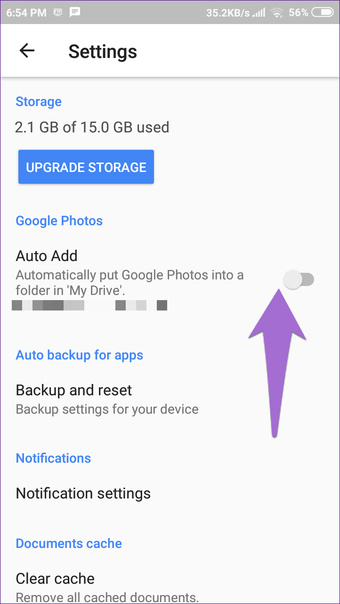
En los dispositivos iOS, abra la aplicación Drive, diríjase al menú de tres barras, toque los iconos de configuración en forma de engranaje y toque Fotos. A continuación, desactive la opción Fotos de Google.
2. Eliminar la carpeta Google Photos
Una vez desactivada, cierra por la fuerza las aplicaciones Google Photos and Drive. A continuación, abra la aplicación Unidad y pulse sobre el icono de tres puntos situado junto a la carpeta Fotos de Google. Seleccione Eliminar del menú. La carpeta se eliminará inmediatamente de la unidad sin afectar a nada en Google Photos.
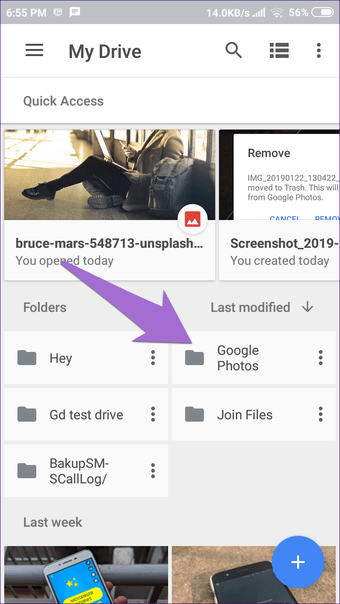
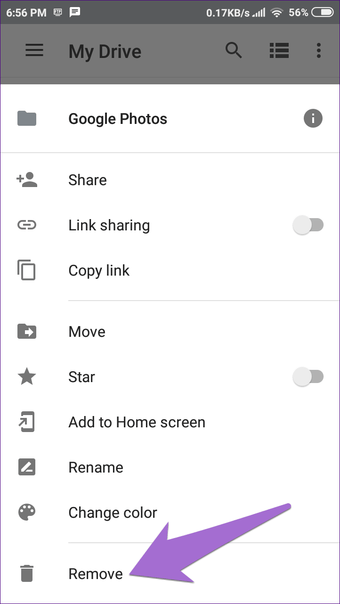
Para mí, la horrible carpeta se eliminó de la unidad mientras conservaba mis imágenes en Google Photos. Desafortunadamente, para algunos usuarios, al eliminar el álbum, las imágenes también se eliminaron de Google Photos. Si eso sucede contigo, restaura la carpeta de la papelera de Google Drive.